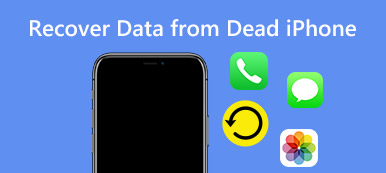Jako użytkownik iPhone'a lub iPada zawsze możesz napotkać takie problemy, jak „Mój iPhone staje się coraz wolniejszy w uruchamianiu aplikacji”. Dzieje się tak, ponieważ dużo miejsca do przechowywania danych zajmuje miejsce w iDevice. Następnie musisz przywrócić iPhone'a lub iPada.
Jednak po przywróceniu urządzenia zauważysz, że chcesz je zaktualizować. Ale możesz nie chcieć zaktualizować swojego iPhone'a lub iPada z powodu pewnych wad. Więc możesz przywrócić iPhone'a / iPada bez aktualizacji? W tym artykule dowiesz się, jak przywrócić iPhone'a / iPada bez aktualizacji i przypomnieć o kilku ważnych wskazówkach, które powinieneś wiedzieć przed podjęciem decyzji o przywróceniu.

- Część 1: Najlepszy sposób na przywrócenie iPhone'a / iPada bez aktualizacji
- Część 2: Jak przywrócić iPhone'a za pomocą iTunes
- Część 3: Jak przywrócić iPhone'a / iPada bez aktualizacji
- Część 4: Jak przywrócić iPhone'a lub iPada bez aktualizacji systemu iOS za pomocą ReiBoot
- Część 5: rzeczy, które powinieneś wiedzieć o przywracaniu iPhone'a
Część 1: Najlepszy sposób na przywrócenie iPhone'a / iPada bez aktualizacji
iTunes zapewnia sposób na przywrócenie iTunes. Ale z różnych powodów wielu użytkowników woli przywrócić iPhone'a bez iTunes. Jeśli jesteś jednym z nich, powinieneś zwrócić większą uwagę na tę część. W pierwszej części pokażemy Wam prosty sposób na przywrócenie iPhone'a / iPada bez iTunes. Aby to zrobić, powinieneś polegać na świetnej opcji iTunes, Odzyskiwanie systemu iOS.
- Przywróć iPhone'a i napraw różne błędy systemu iOS, takie jak iPhone zatrzymany w trybie DFU, tryb przywracania, logo Apple, aktualizacja ekranu i wiele więcej.
- Napraw system iOS ze wszystkimi Twoimi plikami jest dobrze zorganizowany.
- Obsługa iOS 17/16/15 i iPhone'a 15/14/13/12/11/X/8/7 itp., iPada Pro, iPada Air, iPada mini, iPoda i innych.
- Łatwy w użyciu i wystarczająco bezpieczny, aby nie spowodować utraty danych podczas naprawy systemu iOS.
Krok 1. Uruchom odzyskiwanie systemu iOS
Bezpłatne pobieranie, instalowanie i uruchamianie tego oprogramowania do przywracania iPhone'a na komputerze i wybierz opcję „Odzyskiwanie systemu iOS”. Podłącz do niego iPhone'a za pomocą kabla USB.

Krok 2. Przełącz iPhone'a w tryb DFU
Po podłączeniu naciśnij przycisk „Start”, aby przejść do następnego kroku. Postępuj zgodnie z instrukcjami wyświetlanymi na ekranie, aby włożyć iPhone'a Tryb DFU or Tryb odzyskiwania krok po kroku.

Krok 3. Potwierdź informacje o telefonie iPhone
Po przejściu do następnego interfejsu możesz ręcznie wybrać model swojego iPhone'a i inne informacje na jego temat.

Krok 4. Przywróć iPhone'a bez aktualizacji
Odzyskiwanie systemu iOS jest przeznaczone głównie do naprawy różnych problemów z systemem iOS. Ale może również pomóc w przywróceniu urządzenia z systemem iOS na tym etapie. Możesz kliknąć przycisk „Napraw”, aby rozpocząć pobieranie wtyczek i przywracanie iPhone'a.

Część 2: Jak przywrócić iPhone'a za pomocą iTunes
W tej części zalecamy tradycyjny sposób przywracania iPhone'a / iPada bez aktualizacji, ponieważ możesz nie chcieć pobierać innego oprogramowania na swój komputer. Możesz skorzystać z przywracania iPhone'a / iPada, który nie wymaga aktualizacji. Zobaczmy konkretne kroki.
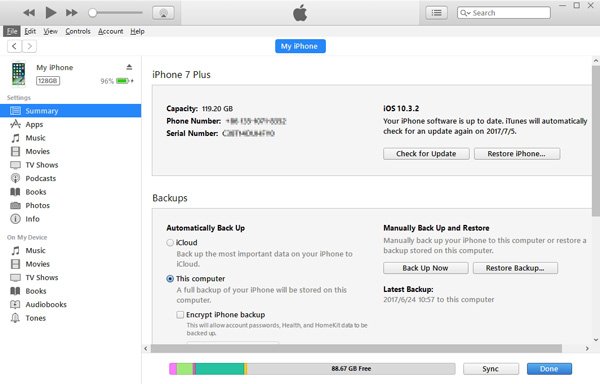
Krok 1. Podłącz iPhone'a lub iPada do komputera kablem USB, a iTunes otworzy się automatycznie. A potem iTunes automatycznie rozpozna urządzenie iDevice.
Krok 2. Przejdź do „Terminala” i wpisz polecenie „chflags nohidden ~ / Library”, aby folder biblioteki był widoczny.
Krok 3. Następnie powinieneś wrócić do iTunes. Następnie musisz nacisnąć klawisz „Opcja” i jednocześnie kliknąć „Przywróć”.
Krok 4. Pojawi się okno, w którym można znaleźć folder „Biblioteka”. Przeglądaj i wybierz żądaną kopię zapasową, a następnie możesz przywrócić iPhone'a bez konieczności aktualizacji.
Część 3: Jak przywrócić iPhone'a / iPada bez aktualizacji
Powyższy sposób polega na przywróceniu iPhone'a bez aktualizacji przez iTunes, a to rozwiązanie zastosuje również iTunes i iPhone. Ale te dwa rozwiązania są różne. Możesz wybrać jeden, jak chcesz. Oba te dwa rozwiązania pozwolą Ci przywrócić iPhone'a bez aktualizacji, jeśli wykonasz te kroki.
Krok 1. Podłącz iPhone'a lub iPada do komputera za pomocą kabla USB, a iTunes pojawi się automatycznie. Następnie przejdź do „Podsumowanie”> „Kopie zapasowe” i kliknij „Utwórz kopię zapasową teraz”, aby utworzyć kopię zapasową danych.
Krok 2. Odłącz iPhone'a lub iPada od komputera. Przejdź do „Ustawienia” iPhone'a / iPada> „Ogólne” i kliknij „Resetuj”. Następnie zakładka „Wymaż całą zawartość i ustawienia”, aby rozpocząć resetowanie urządzenia.
Krok 3. Gdy zobaczysz komunikat „Przesuń, aby skonfigurować”, podłącz iPhone'a do komputera i otwórz iTunes. Następnie zobaczysz komunikat „Dostępna jest aktualizacja ustawień operatora na Twoim iPhonie” i kliknij „Aktualizuj ustawienia”.
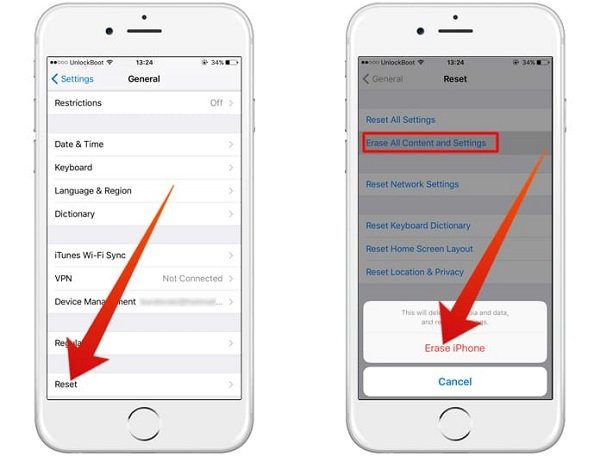
Krok 4. Wybierz utworzony plik kopii zapasowej i zaczekaj na przywrócenie iPhone'a bez aktualizacji. Upewnij się, że natychmiast odłącz iPhone'a od komputera po zakończeniu procesu przywracania.
Nie przegap: Jak przywrócić wiadomości na iPhonie 15/14/13/12/11
Część 4: Jak przywrócić iPhone'a lub iPada bez aktualizacji systemu iOS za pomocą ReiBoot
Oprócz użycia iTunes do przywrócenia iPhone'a lub iPada bez aktualizacji systemu iOS, możesz również odnieść sukces, używając narzędzi innych firm, takich jak ReiBoot. Jest także łatwiejsze niż przywracanie urządzenia za pomocą iTunes. Oto kroki.
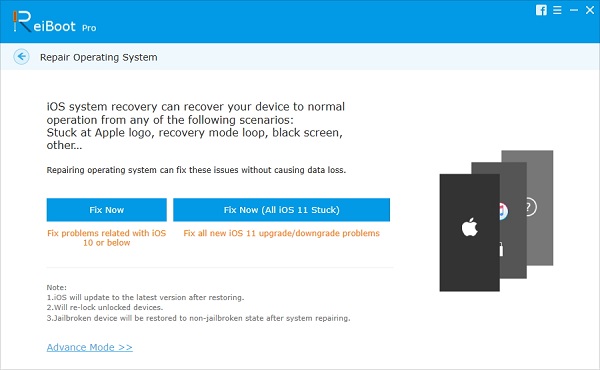
Krok 1. Bezpłatnie pobierz ReiBoot i zainstaluj go na swoim komputerze. Następnie powinieneś otworzyć ten program.
Krok 2. Podłącz iPhone'a lub iPada do komputera za pomocą zaufanego USB. Wybierz „Napraw wszystkie zablokowane iOS”, a następnie kliknij przycisk „Napraw teraz”.
Krok 3. Gdy ReiBoot zacznie pobierać plik oprogramowania układowego iOS, wybierz oprogramowanie, które chcesz zainstalować, klikając „Wybierz”, aby zaimportować pakiet oprogramowania.
Krok 4. Następnie możesz użyć ReiBoot, która rozpocznie przywracanie Twojego iPhone'a lub iPada za pomocą pliku oprogramowania układowego iOS, który zaimportowałeś zamiast aktualizować.
Część 5: Rzeczy, które powinieneś wiedzieć o przywracaniu iPhone'a
Gdy zdecydujesz się przywrócić iPhone'a bez aktualizacji, musisz wcześniej wiedzieć coś ważnego. Więc proszę uważnie przeczytać poniższe informacje, zanim naprawdę podejmiesz działania.
- 1. Przede wszystkim musisz wiedzieć, że mogą pojawić się nieoczekiwane Błędy iTunes podczas przywracania iPhone'a lub iPada. Na przykład może się okazać, że podczas przywracania nie możesz znaleźć swoich zdjęć i innych danych.
- 2. Przed przywróceniem iPhone'a lub iPada upewnij się, że jest wystarczająco miejsca na przywrócenie urządzenia. Oczywiście można ładować iPhone'a podczas przywracania urządzenia.
- 3. Po podłączeniu iPhone'a lub iPada do komputera, musisz upewnić się, że połączenie między tymi dwoma urządzeniami jest wystarczająco dobre lub mogą wystąpić nieoczekiwane błędy podczas odtwarzania iPhone'a lub iPada.
- 4. Na koniec, jeśli chcesz przywrócić kopię zapasową iPhona do iPada bez aktualizacji, powinieneś wiedzieć, że niektóre aplikacje i ustawienia tylko dla iPada mogą nie mieć zastosowania w Twoim iPhonie.
Wnioski:
Najnowszy iOS może mieć pewne zalety, takie jak bardziej stabilny i bezpieczny. Jednak nie wszyscy tak uważają i wydaje się, że nowy iOS ma również wady. Niektórzy narzekają, że ich Bateria iPhone'a wyczerpuje się szybciej niż oczekiwano lub ich iPad nagrzewa się bardziej niż wcześniej. W rezultacie przywrócenie iPhone'a lub iPada bez aktualizacji jest przydatnym sposobem dla osób, które chcą przywrócić iPhone'a lub iPada, ale nie chcą ich aktualizować. Mam nadzieję, że trzy rozwiązania w tym artykule pomogą Ci pomyślnie przywrócić iPhone'a lub iPada bez aktualizacji. Jeśli masz inne pytania dotyczące aktualizacji, możesz podać więcej szczegółów na temat informacji w komentarzach.